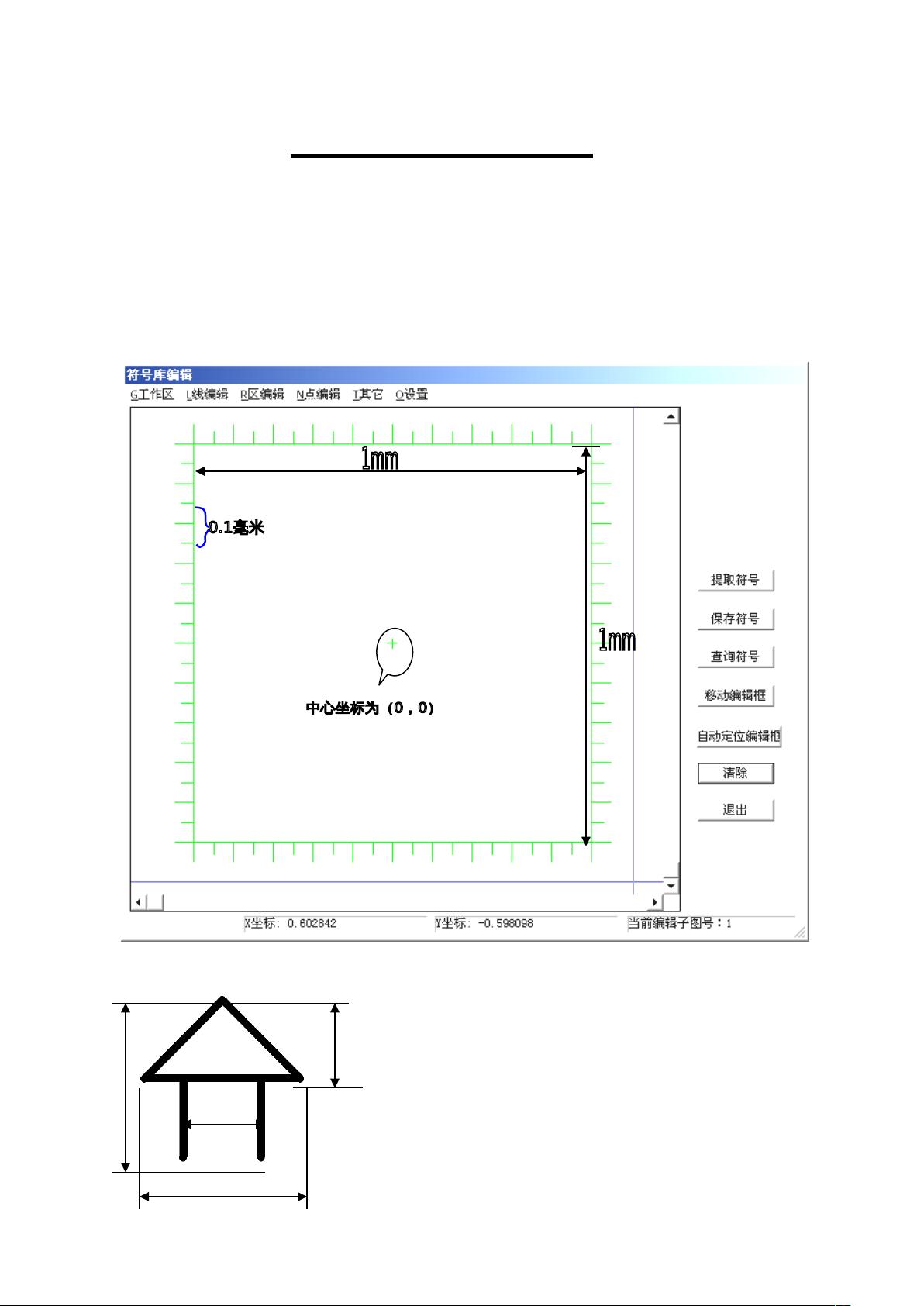MPAGIS绘制子图、线型和图案详解
下载需积分: 10 | DOC格式 | 225KB |
更新于2024-09-09
| 61 浏览量 | 举报
"mpagis子图制作教程"
在GIS领域,制作精确且符合规范的图形是至关重要的。本文将详细讲解如何使用mpagis软件进行子图、线型和图案的制作,帮助用户掌握这一过程。
一、子图制作
子图是GIS中的基本元素,用于表示特定地理特征或信息。在mpagis中,制作子图的步骤如下:
1. 首先,了解符号编辑框。它是一个20等分的正方形,每个小格代表0.05毫米,中心坐标为(0,0)。
2. 接着,打开系统库,进入编辑符号库,清空现有内容。
3. 使用“输入线”工具,根据所需子图的尺寸,在1mm见方的编辑框中绘制。线的宽度将直接影响最终显示的线宽,因此需注意控制。
4. 保存绘制好的子图。在输入子图时,通过调整高和宽的比例系数,可以将符号调整到符合GB规定的尺寸。例如,如果子图乘以3,即可得到标准尺寸。
5. 符号编辑框中央的小十字是编辑时子图的位置参照,确保图形在正确的位置上。
二、线型制作
线型是GIS中表示不同特征线的关键。制作线型的方法与子图类似:
1. 在符号编辑框中,定义基线,并在基线上绘制所需的线形。
2. 用户可以在基线上创建多个线型,通过观察线的坐标位置和显示位置的关系,加深对基线的理解。
3. 保存线型时,设置线型号和辅助线型号,以区分不同类型的线。主色替换允许在输入线时动态改变线的颜色,可变线宽则可以控制不同宽度线条的显示。
4. 示例中,若线型号为169,辅助线型号则用来区分窄轨铁路、建筑中铁路和一般铁路等。
5. 主替色和可变线宽的设置,可以根据线型设计的需求灵活调整线的宽度和颜色。
三、图案制作
图案的制作与子图和线型制作类似,但通常涉及到更复杂的填充样式。用户需要在编辑框内设计图案,然后保存以供后续使用。
四、常见问题与解决
有时可能会遇到保存子图失败的情况。这可能是由于软件内部设置或操作不当导致的。解决方法通常包括检查软件版本、确认保存路径是否正确,或者尝试重启软件后再试。
mpagis子图、线型和图案的制作需要对编辑框、比例系数、颜色和宽度的精细控制。通过熟练掌握这些技巧,用户可以创建出符合标准的GIS图形,有效地展示和分析地理数据。
相关推荐






4 浏览量
qq_30711001
- 粉丝: 0
最新资源
- Greenplum中文数据库系统架构与基础语法文档
- 初学者教程:C++编写的简易象棋软件源码分析
- PokeBattle:探索xPokemon战斗引擎的C#实现
- 实现Dropwizard身份验证的JWT筛选器功能介绍
- Dell PowerEdge Rack Servers Visio图标介绍
- MEPG2转TS封包程序:PTS计算的实现
- WinSCP:简化SSH连接的图形化操作工具
- Android片段堆栈管理库FragNav教程
- Sublime软件包:Kick汇编器C64开发指南
- HTML用户界面设计与UI-master文件应用
- VB仓库管理系统设计方案与源代码全面解析
- 轻松安装XP与WIN7双系统的必备软件
- MF1人脸识别模块使用指南:详细操作手册
- VB仓库管理系统完整资源包下载
- iOS开发实用组件:JHWebBrowser浏览器控件
- 易语言打造高效浏览器开发工具